Typové panely Builder 1
| Kapitola | 1 Přenos do modulu: | https://bns.bi/kb/typove-panely-builder-1/#TransferToModule |
| Kapitola | 2 Převod: | https://bns.bi/kb/typove-panely-builder-1/#TransferPast |
| Kapitola | 2.5 Specifika panelu Převod – plán: | https://bns.bi/kb/typove-panely-builder-1/#TransferPlan |
| Kapitola | 3 Substituce: | https://bns.bi/kb/typove-panely-builder-1/#Substitution |
| Kapitola | 4 Nové dle reprezentanta: | https://bns.bi/kb/typove-panely-builder-1/#NewByRepresentant |
| Kapitola | 5 Nové dle vývoje: | https://bns.bi/kb/typove-panely-builder-1/#NewByProgress |
I v režimu Builder jsou k dispozici typové panely. Každý typ panelu je charakteristický daným druhem funkcí podporujících určitý typ procesního kroku a je indikován typizovaným názvem v menu (např. „Přenos do modulu“, „Převod“ či „Úprava“).
Upozornění:
V režimu Builder nelze zadávat nebo upravovat data ve verzi „skutečnost“. Specifické výjimky jsou uvedeny a zdůvodněny u konkrétních panelů.
Při pokusu uživatele o zápis do zakázané verze se objeví upozornění:
Význam jednotlivých tlačítek:
- Detail – Detailní informace o nastavené oblasti, kterou chcete upravovat.
- Ignorovat vše – Ignoruje požadavek hromadné úpravy všech vybraných „zakázaných“ buněk. Provede zápis do vybraných buněk, kterých se zákaz netýká.
- Ignorovat – Ignoruje požadavek hromadné úpravy první nalezené zakázané buňky. Provádí dále úpravy a po nalezení další zakázané oblasti zobrazí stejné chybové hlášení.
- Přerušit – Ukončí proces hromadných úprav. Žádné další hromadné úpravy neprovádí.
1 Přenos do modulu
Panel je určen pro přenesení dat mezi dvěma moduly. Obvykle je tento panel úvodním panelem (krokem) při zahájení plánování v rámci daného modulu.
Panel obsahuje 2 datové oblasti – horní tabulka představuje vždy zdrojovou oblast a spodní cílovou oblast. Například panel „Přenos do modulu – prodané množství“ slouží k přenosu prodaných objemů z modulu PV na střediska modulu VN.
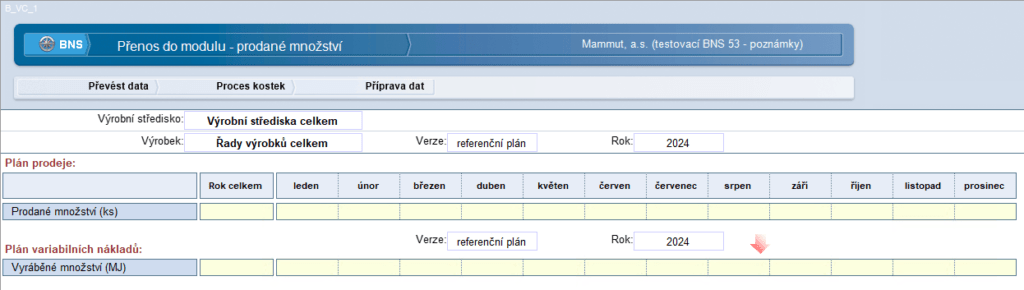
Upozornění:
Podoba panelu se může v rámci jednotlivých modulů lišit v závislosti na složitosti přípravy/převodu dat. Před provedením tohoto kroku se ujistěte, že data (přenášené hodnoty) ve zdrojovém modulu vyhovují účelu přenosu (simulace, modelování, tvorba finální verze plánu apod.).
Pomocí kliku na výběrový prvek pro verzi a rok v záhlaví panelu je možno vybrat zdrojová data pro přenos do modulu.
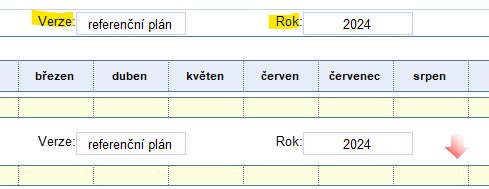
Pomocí kliku na výběrový prvek pro verze a rok v oblasti mezi horní a dolní tabulkou je možno vybrat cílovou verzi a rok pro přenos do modulu.
Poznámka:
Pokud je v cílovém modulu (například v modulu VN) tvořen plán pro rok 2024 ve verzi referenční plán, pak je mezi horní a dolní tabulkou na panelu nastaven výběrový prvek ve volbě „Verze“ na prvek referenční plán a ve volbě „Rok“ na prvek 2024.
Pomocí zaškrtávacích políček lze vybrat období (měsíce), za která se budou hodnoty převádět.


Ikona slouží k zaškrtnutí všech měsíců (leden až prosinec).

Ikona slouží k zrušení zaškrtnutí všech označených měsíců.

Ikona slouží k prohození označených a neoznačených měsíců.
Po uskutečnění přenosu se lednová připravená hodnota vybraného ukazatele přenese ze zdrojové verze a roku do ledna cílové verze a roku, únorová připravená hodnota vybraného ukazatele se přenese ze zdrojové verze a roku do února cílové verze a roku atd.
Poznámka:
Při tvorbě plánu, který se skládá z části ze skutečných hodnot a z části z plánovaných dat, se nastaví volba „Přenášené období“ pouze pro měsíce, které jsou tvořeny z plánovaných dat. Například pro verzi prognóza 7+5 (= ve verzi jsou pro měsíce 1-7 brána data z verze skutečnost a pro měsíce 8-12 jsou data plánována/přenášena) se nastaví volba „Přenášené období“ pro měsíce srpen až prosinec.
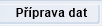
Tlačítko slouží ke spuštění nutného „technického kroku“ vlastní přípravy dat dle nastavených parametrů. Veškerá připravená data budou zapsána pouze na odpovídající skrytý pomocný ukazatel určený k přenosu. Zobrazit a ukládat/přenášet připravená data je tedy možné až v dalších krocích.
Upozornění:
Rozsah připravovaných dat je dán nastavením prvků ve volbě „Verze“ (verze pro zdrojová data), „Rok“ (rok pro zdrojová data) a „Převáděná období“. Veškeré ostatní volby výběrů prvků nacházející se v hlavičce panelu (například volba „Zákazník“ nebo volba „Produkt“) nemají vliv na rozsah připravovaných dat.
Upozornění:
Funkční tlačítko „Připravit data“ spouští na pozadí procedury dotazující se do datového modelu zdrojového modulu s následným zápisem výsledku dotazu do tabulek relační databáze. Doba trvání přípravy dat je závislá na výběru prvku ve volbě „Převáděná období“ a může se pohybovat v řádech vteřin až minut.

Aby se aktivovala připravená data uživatelům a zobrazila se v horní tabulce datové oblasti, musí se spustit funkce proces kostek příslušným tlačítkem na panelu. Doba trvání může být v minutách.
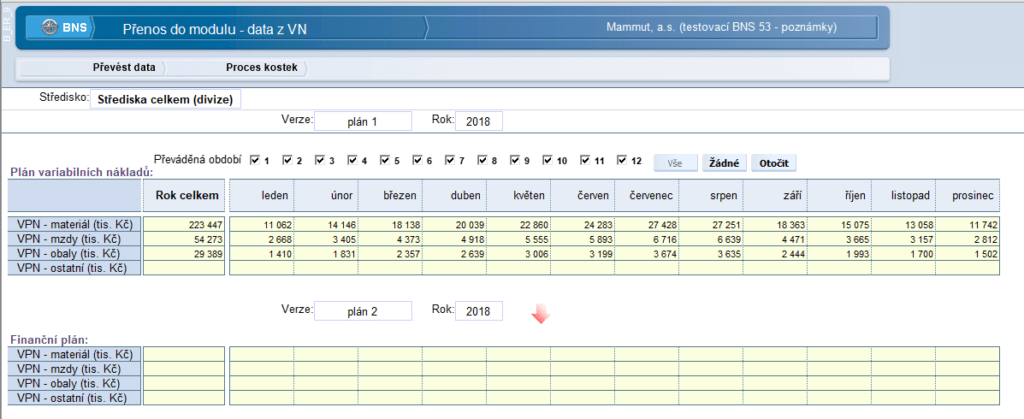
V této fázi máme v horní tabulce připravená a zobrazená data pro přenos. Nyní je ještě možné změnit jak „Převáděná období“, tak cílovou verzi a rok.
Ke spuštění vlastního přenosu dat dle nastavených parametru slouží tato dvě tlačítka (ikona šipky dolů nebo tlačítko „Převést data“). Po kliknutí na jedno z nich (obě plní totožnou funkci) budou zapsána veškerá data. Přenesená data tedy už není nutno ukládat.
Upozornění:
Pokud již na cílových prvcích plánované hodnoty existují, data jsou přepsána (i hodnotou „0“).
2 Převod
Panel slouží pro odvození dosud nenaplánovaných hodnot plánovaného ukazatele (např. množství, tržeb, cen či fixních nákladů) z hodnot tohoto ukazatele v uplynulém období (ve verzi skutečnost) nebo v jiné verzi plánu.

V prvním kroku je potřeba zvolit zdrojové a cílové prvky dimenzí Verze a Rok. Podle nastaveného zdrojového roku a zdrojové verze (obvykle skutečnost) se převodem vytvoří výchozí plánované hodnoty ukazatele v nastaveném cílovém roce a verzi.

Pomocí zaškrtávacích políček lze vybrat období (měsíce), jejichž hodnoty budou převáděny.


Ikona slouží k zaškrtnutí všech měsíců v roce.

Ikona slouží k zrušení zaškrtnutí všech označených měsíců.

Ikona slouží k prohození označených a neoznačených měsíců.
Základní výchozí nastavení převodu znamená, že se lednová hodnota vybraného ukazatele převede ze zdrojové verze a roku do ledna cílové verze a roku, únorová hodnota vybraného ukazatele se převede ze zdrojové verze a roku do února cílové verze a roku atd. Převedena budou ovšem pouze ta období, která byla předem zaškrtnuta, viz výše.
Funkcionalita „Jedno zdrojové období“ představuje převod hodnot do všech označených období (měsíců) cílové verze a roku pouze z jednoho vybraného měsíce (napravo od tohoto zaškrtávátka), např. leden. Zdrojové období lze měnit kliknutím myši na výběrový prvek a výběrem prvku z dialogového okna „Vybrat prvek z dimenze Měsíc“.
![]()
Tip:
Volba období (měsíců) umožňuje pro sestavení plánu kombinovat různé roky a verze. Pokud například připravujeme plán na rok 2025 v říjnu 2024, můžeme do plánu roku 2025 převést skutečné hodnoty za období leden až září roku 2024 a následně plánované hodnoty za období říjen až prosinec téhož roku či skutečné hodnoty za období říjen až prosinec roku předchozího.
Převod se týká vždy všech prvků (a jejich dětí) vybraných v záhlaví panelu a v řádku rychlé volby (tj. první řádek tabulky).
Upozornění:
Rozbalení (výběr) prvků v datové oblasti převod neovlivňuje. Rozbalení řádků tabulky má pouze informativní hodnotu o převáděných datech.
Ke spuštění vlastního převodu dat dle nastavených parametrů slouží tlačítko červené šipky či tlačítko „Převést data“. Po kliknutí na jakékoliv z těchto dvou tlačítek se uživateli zobrazí dialogové okno určené pro kontrolu souřadnic převáděných dat (zdrojových a cílových prvků dimenzí). Po potvrzení budou zapsána veškerá zvolená data. Převedená data tedy není nutno nijak ukládat.
Upozornění:
Pokud již v cílové oblasti plánované hodnoty existují, data jsou každým dalším převodem přepsána. Data mohou být přepsána i nulovou (prázdnou) hodnotou. Tímto způsobem lze tedy i plánovaná data vymazat (převádíme-li z prázdné kombinace roku a verze).
Pomocí funkce „Zobrazit data pro“ lze na panelu, pod volbou zdrojových a cílových verzí a roků, přepínat mezi zobrazením hodnot podle těchto dvou kombinací. Levé pole slouží pro zdrojové a pravé pole pro cílové verze a roky.
![]()
Tip:
Pokud je převáděna pouze skupina prvků či pouze některé měsíce, je vhodné pomocí standardní funkce „Poznámka“ (dvojitý klik na příslušnou buňku) evidovat rozsah převedených dat pro korektní provedení a interpretaci dalších plánovacích kroků.
Upozornění:
Plán je podhodnocen o hodnoty za nové prvky (např. zahájení prodejů nových produktů v plánovaném roce) a nadhodnocen o hodnoty za vyřazené prvky (např. ukončení prodejů stávajícím zákazníkům v plánovaném roce).
Poznámka:
V případě jednotkových ukazatelů (např. prodejní či nákupní ceny) se převádí hodnoty na detailních kombinacích prvků (detailní kombinací prvků se rozumí takový stav, kdy je v každé dimenzi vybrán základní prvek). Na vyšších úrovních agregace (kumulované úrovni) se pak jedná o průměrné hodnoty vypočítané jako vážený průměr. To v důsledku znamená, že v případě jednotkových ukazatelů je správnost převodu ověřitelná pouze na detailních kombinacích prvků. Například hodnota prodejní ceny je na kumulované úrovni vypočítána jako podíl realizovaných tržeb a prodaného množství. Pokud je prodané množství ve zdrojové verzi a v cílové verzi různé, bude se hodnota prodejní ceny na kumulované úrovni ve zdrojové verzi lišit od hodnoty prodejní ceny na kumulované úrovni v cílové verzi.
Panel slouží pro zcela obecný „technický“ převod hodnot všech ukazatelů či pouze zvoleného ukazatele z libovolné zdrojové oblasti do libovolné cílové oblasti datového modelu. Uživatel jej využije pro případy modelování a simulací výsledků. Ovládání panelu je identické s typem „převod (minulosti)“.
Převod se týká vždy všech prvků všech dimenzí vybraných v hlavičce tabulky nebo na 1. řádku (řádek „rychlé volby“).
Poznámka:
Zásadní rozdíl oproti panelu typu „převod (minulosti)“ spočívá v tom, že lze převést najednou všechny ukazatele (volba „jen vybraný ukazatel“ není zaškrtnutá) a data se v cílové verzi nepřemažou (volba „před převodem mazat“ není zaškrtnutá).

Pokud je zaškrtnuta volba „jen vybraný ukazatel“, převede se pouze hodnota vybraného ukazatele. V opačném případě se převádí hodnoty všech ukazatelů.
Upozornění:
Jako (jeden) vybraný ukazatel nelze převádět takový ukazatel, který je v příslušné verzi plánu ukazatelem počítaným (cílovým, řízeným). V takovém případě se i přes zaškrtnutí volby „jen vybraný ukazatel“ žádná hodnota nepřevede. Příklad: Pokud se plán prodeje připravuje od množství a realizačních cen (řídící ukazatele) a na základě těchto ukazatelů se počítají realizované tržby (řízený ukazatel), nelze převádět pouze ukazatel realizované tržby.Tato funkcionalita slouží zejména pro případ, kdy do jedné verze plánu převádíme řídící ukazatele z různých verzí plánu, např. množství z plánu 1 do plánu 3 a realizační ceny z plánu 2 do plánu 3.

Pokud je zaškrtnuta volba „Před převodem mazat“, bude před vlastním převodem cílová oblast vymazána => po převodu budou hodnoty ve zdrojové a cílové oblasti stejné. V opačném případě bude převod proveden jako součet zdrojové a cílové verze.
Tip:
Zrušení zaškrtnutí volby „Před převodem mazat“ provedeme tehdy, pokud chceme např. v jedné verzi plánu sloučit odlišné skupiny produktů naplánované různými uživateli v různých verzích plánu. Musí se však vždy počítat s tím, že vstupní a cílová verze se sčítají. Například pokud je v cílové verzi plánu pro produkt A hodnota 20 a ve zdrojové verzi plánu pro produkt A hodnota 10, tak po převodu bude v cílové verzi plánu pro produkt A hodnota 30.
3 Substituce
Panel je určen k převedení hodnot plánovaného ukazatele z vybraného prvku na nový prvek modelu. Může se jednat například o nahrazení produktu novým produktem (např. z důvodu změny obalu produktu), vstupu novým vstupem či o změnu kódu vybraného artiklu či zákazníka (např. z důvodu přejmenování zákazníka) atd.
Princip fungování tohoto typu panelu je obdobný jako panel typu Převod s několika rozdíly:
- Pracuje se zde s hodnotami ve větším detailu. V jedné z nabízených dimenzí musí být zvoleny ve zdroji i v cíli prvky na základní úrovni. Lze navíc převádět hodnoty mezi prvky dalších dvou dimenzí Zákazník a Produkt.
- Při zaškrtnutí pole „Smazat zdroj“ se hodnoty na zdrojových prvcích vymažou a zapíšou na prvky cílové. Zdrojové a cílové prvky ostatních dimenzí by tedy měly být stejné. Je to dané tím, že se např. přes panel „převod minulosti“ naplánují hodnoty na prvek, který bude v plánovaném roce nahrazen prvkem novým. Změna se tedy provádí ve stejném roce (v plánovaném roce) a stejné verzi (plánu).
- Funkcionalita „Jedno zdrojové období“ jen nahrazena funkcionalitou „Jedno cílové období“. Tudíž při zaškrtnutí tohoto pole lze zvolit jedno období (měsíc), do kterého se sloučí data z obdobích zaškrtnutých v řádku „Převáděná období“.
- Pokud již na cílových prvcích plánované hodnoty existují, data jsou připsána (přičtena).
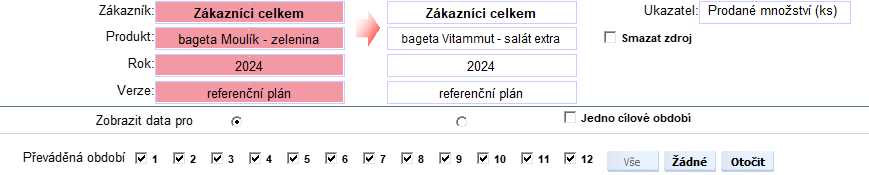
4 Nové dle reprezentanta
Panel je určen k stanovení hodnot plánovaného ukazatele pro nový prvek modelu dle vhodného reprezentanta. Reprezentantem je zde míněn určitý prvek či skupina prvků jednotlivých dimenzí, u kterých se oprávněně domníváme, že nově plánovaný prvek se bude chovat obdobným způsobem.
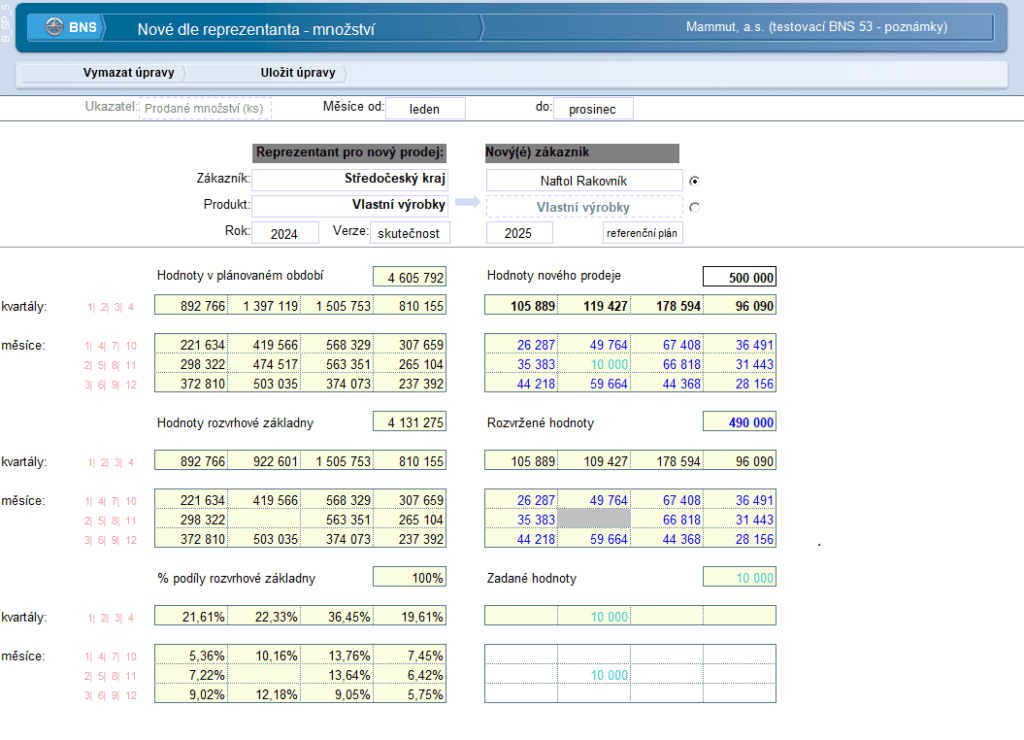
Z ilustrativního obrázku níže je patrné, že od roku 2025 budeme prodávat fiktivní společnosti Naftol Rakovník (nový prvek). V levé části v rámci každé dimenze uživatel vybere vhodného reprezentanta, zdrojový rok a verzi. V pravé části pak označí pomocí zaškrtávacího políčka dimenzi s novým prvkem a následně tento prvek vybere. Zároveň vybere cílový rok a verzi.
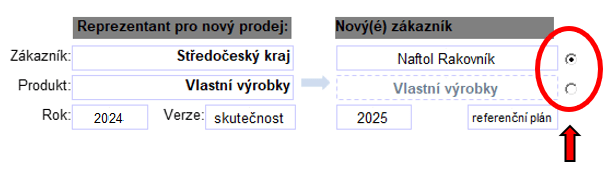
V záhlaví panelu rovněž můžeme zvolit užší rozsah měsíců, které chceme na nový prvek převést (např. při zahájení prodeje v průběhu roku). Lze vybrat i jediný měsíc (v „od“ i „do“ vybereme stejné období).
Nyní si postupně popíšeme jednotlivé části datové oblasti na panelu.
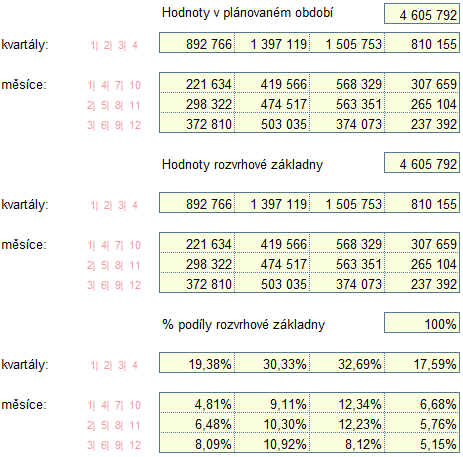
V levé části nalezneme hodnoty týkající se reprezentanta ve zvolené zdrojové verzi, roku a měsících. Dále pak rozlišujeme tři části:
- Hodnoty v plánovaném období:
- Hodnoty rozvrhové základny:
- % podíly rozvrhové základny:
V pravé části se pak nachází obdobné tabulky. V horním poli (např. Hodnoty nového prodeje, viz obrázek níže) nejprve vyplňujeme celkovou sumu, kterou chceme na nový prvek ve zvolené verzi a roce naplánovat, a dle reprezentanta rozvrhnout do měsíců.

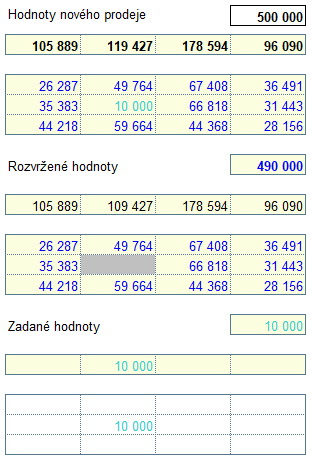
Analogicky i napravo rozlišujeme tři části:
- Hodnoty nového prodeje:
- Rozvržené hodnoty:
- Zadané hodnoty:
Upozornění:
Aby vše správně fungovalo, musí platit:
a) nový prvek je základním prvkem (pokud tomu tak není, prvek se podbarví červeně),
b) na novém prvku nejsou zapsány žádné hodnoty (pokud tomu tak není, objeví se varovná hláška)
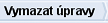
Vynulování ručně zadaných hodnot jednotlivých měsíců.

Zapíše hodnoty plánovaného ukazatele nového prvku do databáze.
5 Nové dle vývoje
Panel slouží k zadání a rozvržení nových plánovaných hodnot ukazatele v čase podle zadané křivky – rozvrhové základny. Časová rozvrhová základna se vytvoří podle zvolené časové závislosti (přímka, Gaussovo rozdělení,…) nebo podle ručně zadaných vah období.
Panel umožňuje doplnit stávající hodnoty plánovaného ukazatele (vzniklých např. převodem z minulosti v předchozích plánovacích krocích) o hodnoty nového prvku (skupiny prvků) v období. Důvodem pro navýšení hodnoty plánovaného ukazatele může být rozšíření sortimentu, získání nového zákazníka nebo trhu apod. Oproti typovému panelu „nové dle reprezentanta“ se jedná o prvek, pro který není k dispozici vhodný reprezentant.
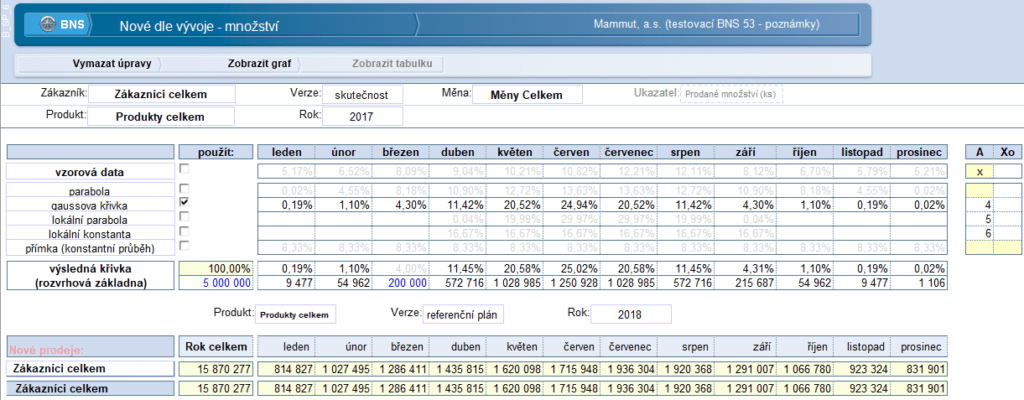

Časová rozvrhová základna (výsledná křivka) je vytvořena:
a) podle vybraného vzoru – skupin prvků vybraných v hlavičce panelu (vzorová data), nebo
b) pomocí standardních křivek (např. parabola, lokální parabola, lokální konstanta), nebo
c) přímým zadáním rozvrhu – 2. řádek „výsledná křivka (rozvrhová základna)“.
Poznámka:
Systém rovněž umožňuje jednotlivé varianty kombinovat. Návrh procentuálního rozvržení plánovaných hodnot v měsících lze v 1. řádku „výsledná křivka (rozvrhová základna)“ dále ručně upravit (přepsat).

Konkrétní variantu tvorby rozvrhové základny volíme zaškrtnutím políčka „použít:“. Touto volbou se zahrnou váhy měsíců vyskytující se v dané variantě do celkové rozvrhové základny.
Konkrétní varianty tvorby rozvrhové základny jsou následující:
- vzorová data – rozvrhová základna je vypočtena podle skupiny prvků zvolené v záhlaví panelu,
- parabola – rozdělení podle kvadratické funkce na 12 měsíců,
- Gauss – rozdělení podle Gaussovy křivky,
- lokální parabola – rozdělení podle kvadratické funkce na vybrané měsíce,
- lokální konstanta – konstantní rozdělení na vybrané měsíce,
- přímka – konstantní průběh ve všech měsících,
- výsledná křivka – výsledné rozvrhové váhy měsíců podle zvolených křivek a jejich parametrů.
- řádek: Zobrazení a ruční úpravy procentuálních podílů měsíčních hodnot plánovaného ukazatele. Procentuální váha měsíce je průměrem vah vybraných křivek (viz volba „použít“). Ručně upravená hodnota se zbarví modře. V případě, že uživatel následně zadá roční hodnotu, procentuální podíly se promítnou do 2. řádku v přepočtu na absolutní měsíční čísla podle zadané roční hodnoty.
řádek: Zobrazení a ruční úpravy absolutních čísel roku a/nebo měsíců jako rozvrhové základny. Zadaná čísla se promítnou do 1. řádku v procentuálním přepočtu.
2. řádek lze využít též pro přímé zadání rozvrhu od měsíčních absolutních hodnot s následným automatickým dopočítáním roční absolutní hodnoty.
Nebo od roční absolutní hodnoty s následným ručním zadáváním měsíčních hodnot. Dokud není dosaženo 100%, roční procentuální hodnota je podbarvena červeně.
- řádek: Zobrazení a ruční úpravy procentuálních podílů měsíčních hodnot plánovaného ukazatele. Procentuální váha měsíce je průměrem vah vybraných křivek (viz volba „použít“). Ručně upravená hodnota se zbarví modře. V případě, že uživatel následně zadá roční hodnotu, procentuální podíly se promítnou do 2. řádku v přepočtu na absolutní měsíční čísla podle zadané roční hodnoty.
Poznámka:
2. řádek „výsledná křivka (rozvrhová základna)“ umožňuje uživateli vlastní tvorbu rozvrhové základny přes ruční zadání absolutních hodnot. Nemusí tedy vybírat žádnou křivku či vzorová data. Ruční zadání vah měsíců na posledním řádku (výsledná křivka) má prioritu před hodnotami odvozenými ze standardních křivek.
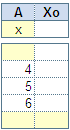
Průběh křivek lze ovlivnit i zadáním parametrů A nebo Xo. Upravit je lze ručním zápisem. Bílé buňky lze ručně přepisovat (hodnoty 4, 5 a 6 na obrázku jsou pouze ilustrativní). Žluté buňky vyplňovat nelze, neb ani nemají na průběh dané křivky vliv. Jednotlivé vlivy těchto dvou parametrů na různé křivky zobrazuje následující tabulka:
| Vstup do rozvrhové základny | vliv parametru A | vliv parametru Xo |
|---|---|---|
| vzorová data | nemá vliv | posun průběhu o počet měsíců |
| parabola | nemá vliv | posun průběhu (vrcholu paraboly) o počet měsíců |
| Gauss | čím vyšší hodnota, tím menší extrém | posun průběhu o počet měsíců |
| lokální parabola | počet zahrnutých měsíců (šířka paraboly na ose X) | posun průběhu o počet měsíců |
| lokální konstanta | počet zahrnutých měsíců | posun průběhu o počet měsíců |
| přímka | nemá vliv | nemá vliv |
| výsledná křivka | nemá vliv | nemá vliv |
Postup pro naplánování nových prodejů dle vývoje je následující:
- Vytvoříme rozvrhovou základnu, viz předchozí kapitola. Pokud chceme pro rozvrhovou základnu zvolit vzorová data, je ještě předtím nutné navolit požadovanou (vzorovou) kombinaci prvků v záhlaví.
- Zvolíme nový plánovaný prvek v záhlaví spodní tabulky (pod tabulkou rozvrhové základny). Nový prvek je takový prvek, jehož hodnoty plánovaného ukazatele u vybraného základního prvku v řádcích spodní tabulky jsou nulové.
- V prvním (výběrovém) řádku tabulky zvolíme takový základní prvek, na jehož souřadnici je hodnota plánovaného ukazatele nulová nebo postupně rozpadáme vrcholový prvek ve spodní části tabulky, dokud nenalezneme nulový základní prvek.
- Buňky na nulové kombinaci základních prvků jsou podbarveny bíle, a indikují tak možnost zápisu. Hodnotu zapisujeme do sloupce „Rok celkem“, přičemž po zápisu se nám hodnota okamžitě rozvrhne do měsíců dle procent připravené rozvrhové základny a změny se ihned propíší do databáze (bez použití jakéhokoliv tlačítka pro uložení změn).
Upozornění:
Zapisovat lze pouze na takovou kombinaci základních prvků, kde je hodnota plánovaného ukazatele nulová. Zároveň vepsaná hodnota na takovou kombinaci se do databáze uloží okamžitě. Proto v případě, kdy se spleteme a chceme hodnoty na původně nulové kombinaci přepsat/opravit, nelze tak učinit už na tomto panelu (protože kombinace již není nulová). Pro úpravu je třeba využít příslušný panel Úprava.
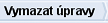
Vynulování ručně zadaných hodnot v řádku „výsledná křivka (rozvrhová základna)“

Zobrazení jednotlivých křivek časového rozvrhu a výsledných křivek rozvrhové základny (%) v grafu.
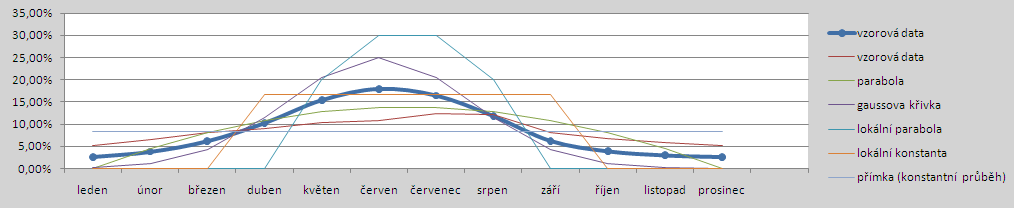

Vypne zobrazení grafu.